Adobe I/O-Ereignismodule
Mit den Adobe I/O-Ereignismodulen können Sie ein Adobe Workfront Fusion-Szenario starten, das auf Ereignissen in Adobe-Konten und -Diensten basiert, die über keinen dedizierten Workfront Fusion-Connector verfügen.
Zugriffsanforderungen
Sie müssen über den folgenden Zugriff verfügen, um die Funktionalität in diesem Artikel verwenden zu können:
*Wenden Sie sich an Ihren Workfront-Administrator, um zu erfahren, welchen Plan, welchen Lizenztyp oder welchen Zugriff Sie haben.
**Informationen zu Adobe Workfront Fusion-Lizenzen finden Sie unter Adobe Workfront Fusion-Lizenzen
Voraussetzungen
Bevor Sie den Adobe I/O Events Connector verwenden können, müssen Sie sicherstellen, dass die folgenden Voraussetzungen erfüllt sind:
- Sie müssen über ein aktives Adobe-Konto verfügen.
Adobe I/O Events API-Informationen
Der Adobe I/O Events Connector verwendet Folgendes:
Herstellen einer Verbindung zu Adobe I/O-Ereignissen
So erstellen Sie eine Verbindung für Ihre Adobe I/O-Ereignismodule:
-
Klicken Sie neben dem Feld Verbindung auf Hinzufügen .
-
Füllen Sie die folgenden Felder aus:
table 0-row-2 1-row-2 2-row-2 3-row-2 4-row-2 5-row-2 6-row-2 7-row-2 8-row-2 9-row-2 layout-auto html-authored no-header Verbindungsname Geben Sie einen Namen für diese Verbindung ein. Typ Wählen Sie aus, ob Sie eine Verbindung zu einem Dienstkonto oder einem persönlichen Konto herstellen möchten. Zusätzliche Bereiche Um weitere Bereiche hinzuzufügen, klicken Sie auf Element hinzufügen und geben Sie den Bereich ein. Client-ID Geben Sie Ihre Adobe Client-ID ein. Dies finden Sie im Abschnitt mit Anmeldeinformationen des Adobe Developer Console Geheimer Client-Schlüssel Geben Sie Ihren Adobe Client Secret ein. Dies finden Sie im Abschnitt mit Anmeldeinformationen des Adobe Developer Console Kundenorg-ID Geben Sie Ihre Kundenorg-ID ein. Dies finden Sie in der Berechtigungs-URL des Projekts: https://developer.adobe.com/console/projects/{consumer org ID}/ {project ID}/credentials/{credential ID}/detailsCredential ID Geben Sie Ihre Berechtigungs-ID ein. Dies finden Sie in der Berechtigungs-URL des Projekts: https://developer.adobe.com/console/projects/{consumer org ID}/ {project ID}/credentials/{credential ID}/detailsKennung der IMS-Organisation Geben Sie Ihre Adobe-Organisations-ID ein. Dies finden Sie im Abschnitt mit Anmeldeinformationen des Adobe Developer Console Projekt-ID Geben Sie Ihre Projekt-ID ein. Dies finden Sie in der Berechtigungs-URL des Projekts: https://developer.adobe.com/console/projects/{consumer org ID}/ {project ID}/credentials/{credential ID}/detailsWORKSPACE ID Laden Sie Ihre Projektdetails von der Projektübersichtsseite in Adobe Developer Console herunter, um die Workspace ID Ihres Projekts anzuzeigen. -
Klicken Sie auf Weiter , um die Verbindung zu speichern und zum Modul zurückzukehren.
Adobe I/O-Ereignismodule und ihre Felder
Wenn Sie Adobe I/O Events -Module konfigurieren, zeigt Workfront Fusion die unten aufgeführten Felder an. Darüber hinaus können abhängig von Faktoren wie Ihrer Zugriffsebene in der App oder im Dienst zusätzliche Adobe I/O Events -Felder angezeigt werden. Ein fett hervorgehobener Titel in einem Modul zeigt ein erforderliches Feld an.
Wenn Sie die Zuordnungsschaltfläche über einem Feld oder einer Funktion sehen, können Sie damit Variablen und Funktionen für dieses Feld festlegen. Weitere Informationen finden Sie unter Informationen von einem Modul einem anderen zuordnen in Adobe Workfront Fusion.
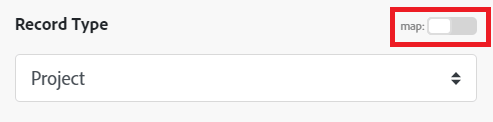
Trigger
Ereignisregistrierung erstellen
Dieses Aktionsmodul verwendet einen Webhook, um eine Ereignisbeschreibung zu erstellen. Hier können Sie einen Webhook konfigurieren. Wenn Sie einen vorhandenen Webhook verwenden, sind die Felder in diesem Modul schreibgeschützt.
So erstellen Sie einen Webhook:
-
Klicken Sie neben dem Webhook-Feld auf Hinzufügen .
-
Füllen Sie die folgenden Felder aus:
table 0-row-2 1-row-2 2-row-2 3-row-2 4-row-2 html-authored no-header Webhook name Geben Sie einen Namen für diesen Webhook ein. Verbindung Anweisungen zum Erstellen einer Verbindung zu Adobe I/O Events finden Sie in diesem Artikel unter Erstellen einer Verbindung zu Adobe I/O Events . Webhook description Geben Sie eine Beschreibung für diesen Webhook ein. Ereignisanbieter Wählen Sie das Produkt oder Konto aus, aus dem Sie Ereignisse erstellen möchten. Ereignistyp Wählen Sie die Ereignisse aus, die der Webhook überwachen soll. Das Szenario wird Trigger, wenn diese Ereignisse auftreten. -
Klicken Sie auf Speichern , um den Webhook zu speichern und zum Modul zurückzukehren.
Aktionen
Abrufen aller Ereignisse aus einem Protokoll
Dieses Suchmodul ruft alle Ereignisse für eine Registrierung aus einem Protokoll ab.
Benutzerdefinierte API-Aufrufe durchführen
Dieses Aktionsmodul führt einen benutzerdefinierten API-Aufruf an die Adobe I/O Events-API durch
Suchvorgänge
Abrufen von Anbieter- und Ereignis-IDs
Dieses Suchmodul ruft die Adobe I/O Events-IDs für den angegebenen Anbieter und die angegebenen Ereignisse ab.
